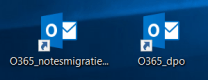Beste medewerker,
hierna vindt u naast handleidingen en video's voor de meest gebruikelijke acties in Office 365 tevens instructies die externe toegang tot mail en kalender faciliteren. Tenslotte herhalen we de belangrijkste informatie over de migratie van Lotus Notes mail en kalender naar Office 365.
We benadrukken nogmaals dat de mailadressen niet wijzigen bij deze overgang!
Gebruik ook uw persoonlijk Windows ID en wachtwoord om in te loggen op gedeelde mailboxen!
How to ... in Office 365
1) Hoe verzend ik een mail vanuit Office 365?
2) Hoe maak ik in Office 365 een mail handtekening aan? De werkwijze wordt toegelicht in de O365 nieuwsbrief #3 van zondag 13 september 2020.
3) Hoe plan ik in Office 365 een vergadering in?
4) Hoe stel ik in Office 365 een Out of Office bericht in?
5) Standaard kunnen uw collega's in uw agenda enkel zien of u beschikbaar bent of niet. Hier tonen we hoe u uw agenda (behalve de privé afspraken) kunt delen met een collega.
6) Hoe open ik de agenda van een collega?
7) Hoe beheer ik in Office 365 de regels om mails automatisch af te leiden naar bepaalde folders?
Externe toegang tot mail en kalender (van thuis of via persoonlijk device)
1) Hoe meld ik aan op de Office 365 webmail? (Toegang van buitenuit wordt extra beveiligd door gebruik van een token of een toegangscode die u via SMS krijgt)
2) Hoe installeer ik de Outlook Client op mijn smartphone? (Beheer van uw mail en agenda op uw smartphone vereist de installatie van de outlook client app op uw device)
3) Office 365 is ook beschikbaar via Citrix: op het tabblad "Apps" via de iconen "Office 365 Agenda" en "Office 365 Mail".